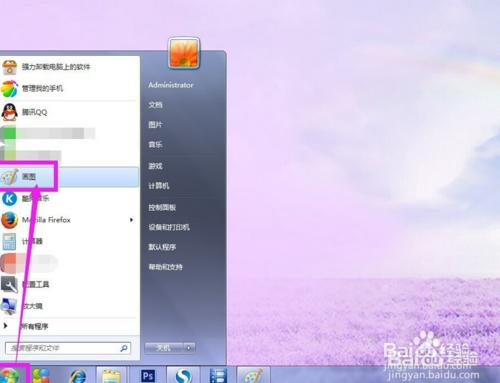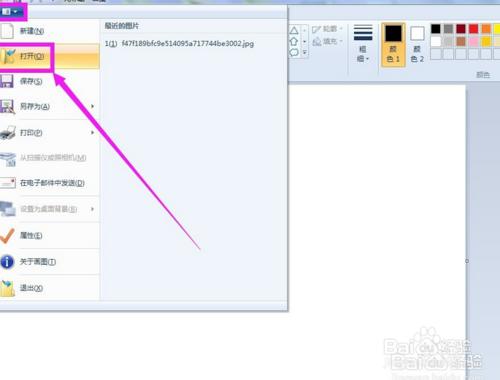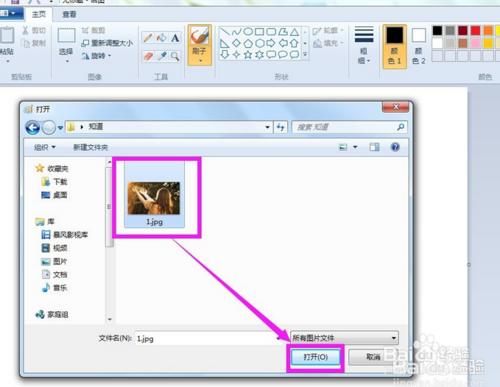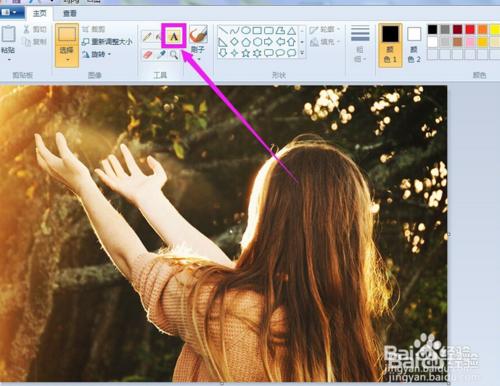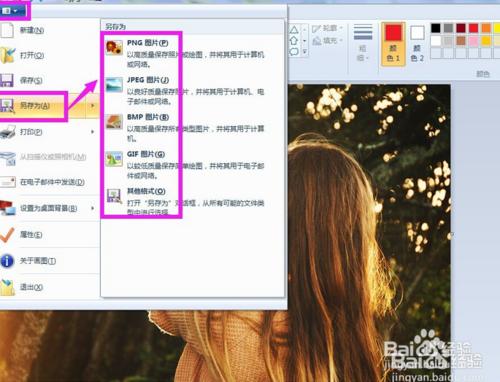有一些的圖片,想在圖片上寫上一定的文字內容,但是又苦於電腦上沒有安裝各種專業的軟體,或者並不懂得那些專業軟體的複雜操作。這個時候怎麼辦呢?
方法/步驟
開啟自己的電腦之後,在左下角處點一下”開始“的圖示。展開一個視窗介面之後,再找到裡面的”畫圖“,點一下它,開啟畫圖軟體。
進入畫圖軟體的介面,點選左上方的白色列表圖示,看到下拉列表之後,再點選”開啟“的選項。
接著咱們在出現的介面上慢慢瀏覽到某個位置,找到需要加文字的圖片之後就選中它,然後再點選”開啟“的按鈕。
在這個畫圖軟體裡面出現了咱們指定的圖片之後,再在圖片上方找到一個字母”A“,點一下”A“,即”文字“的按鈕。
看看自己想把文字寫在照片上的哪一個位置,就用滑鼠在那裡拖拉出一個文字框。
寫上自己想增加的文字之後,再選中指定的文字,然後再在字型欄選中想要的字型,在字號欄裡面輸入或者選擇特定的字號大小,甚至看看是否設定粗體或者斜體等格式,選中特定的文字顏色等等。
有關文字的各種設定都弄好了,小夥伴們再在照片上文字以外的地方點選一下,就能見到增加的文字在圖片上的效果了。
再點選左上方的白色列表的圖示,然後再點選”另存為“,在展開的列表裡面可以看到有png、jpeg等等的格式選擇,選中自己想要的圖片格式之後,再選擇指定的儲存位置,點選”儲存“就可以了。